来源:www.uzhushou.cn 时间:2018-01-21 13:15
我们都清楚,在win7系统当中,把鼠标放到任务栏的图标上时,会跳出预览窗口,在窗口多的时候非常好用,不过最近有位win7系统用户发现,自己电脑的任务栏预览窗口显示速度很慢,那么win7系统任务栏预览窗口显示速度慢怎么办呢?今天为大家分享任务栏预览窗口显示速度慢解决方法。
任务栏预览窗口显示慢解决方法:
1、使用Win+R键调出运行对话框,然后在运行窗口中输入Regedit命令,打开注册表编辑器。接着在注册表上,将路径定位至HKEY_CURRENT_USER\Control Panel\Mouse中。如图所示:
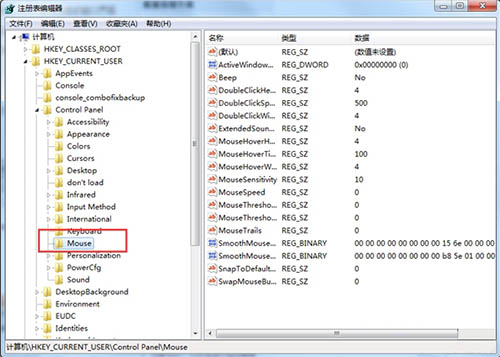
2、在Mouse项的右侧窗格中找到MouseHoverTime,并双击打开进入数值修改窗口,将默认400修改为100,这边的单位为毫秒,再点击确定按钮,然后退出注册表编辑器。如图所示:
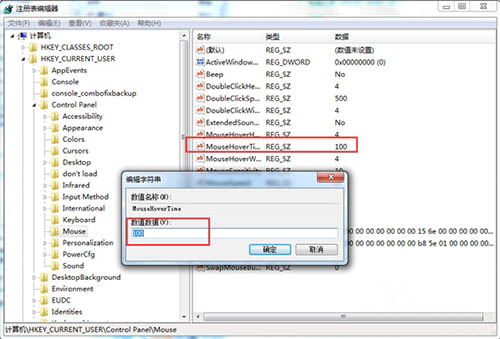
关于win7系统任务栏预览窗口速度慢解决方法就为用户们详细介绍到这边了,如果用户们碰到了同样的问题可以参考上述方法步骤进行操作哦,希望本篇教程对大家有所帮助,更多精彩教程请关注u助手官方网站。
责任编辑:u助手:http://www.uzhushou.cn